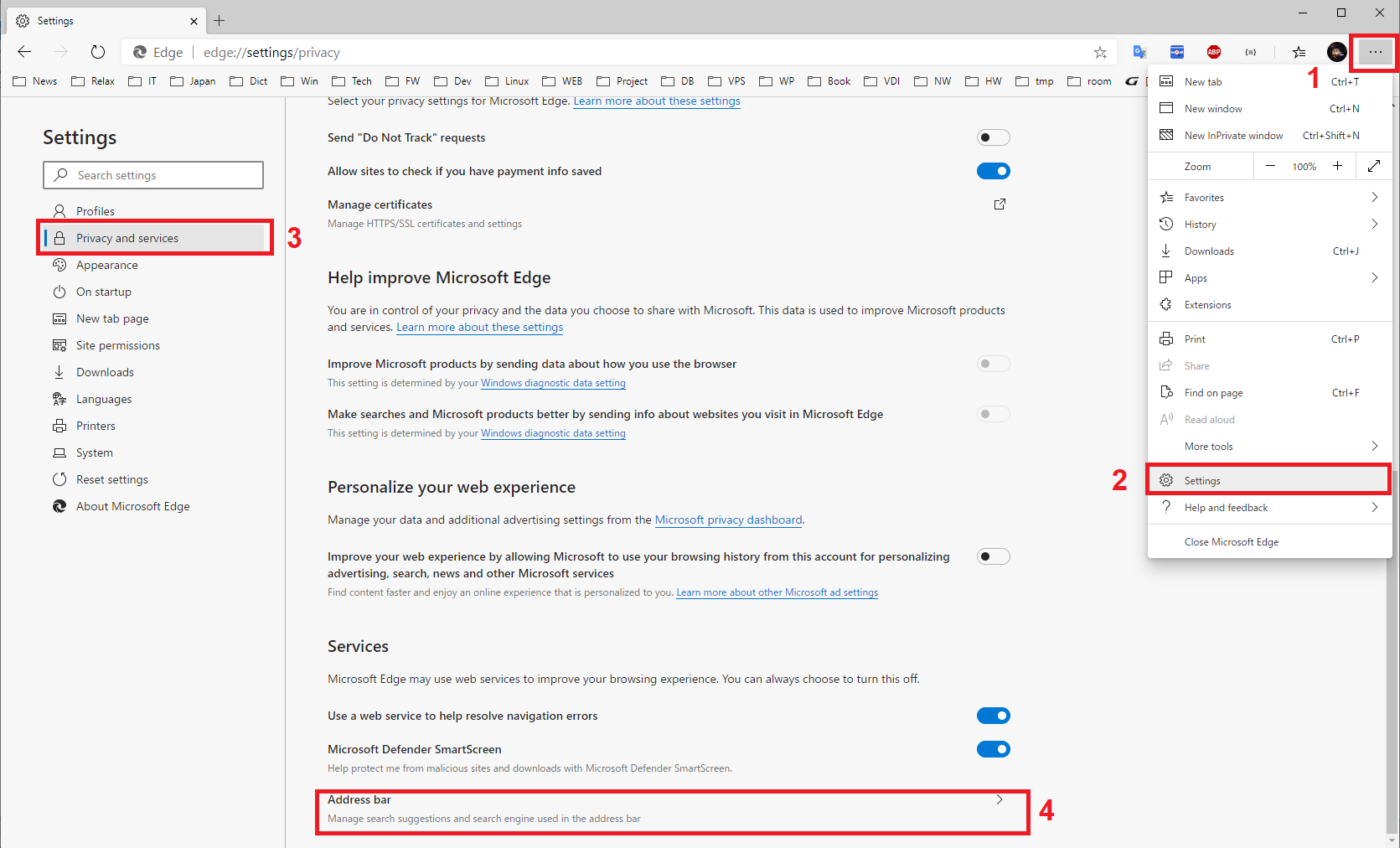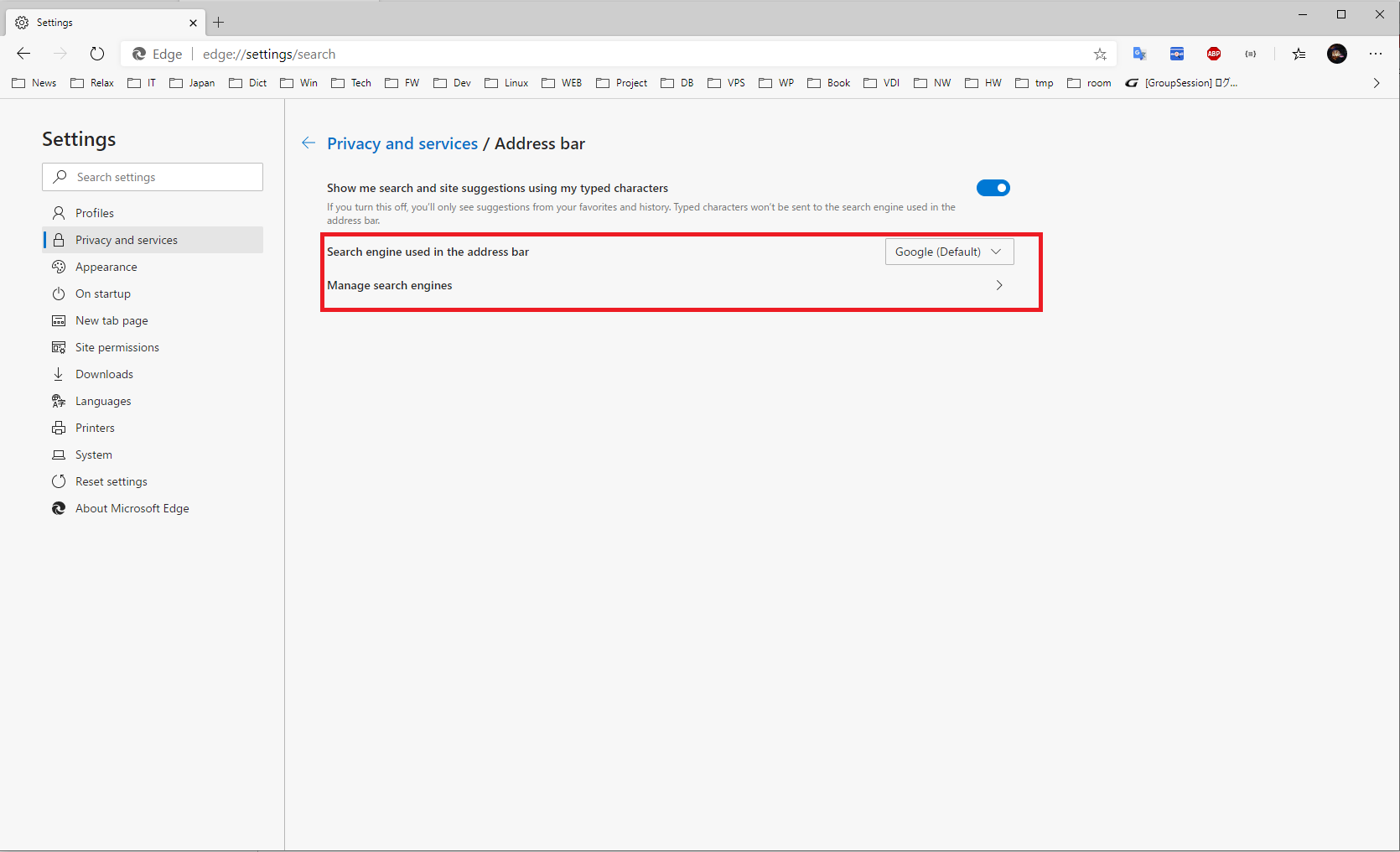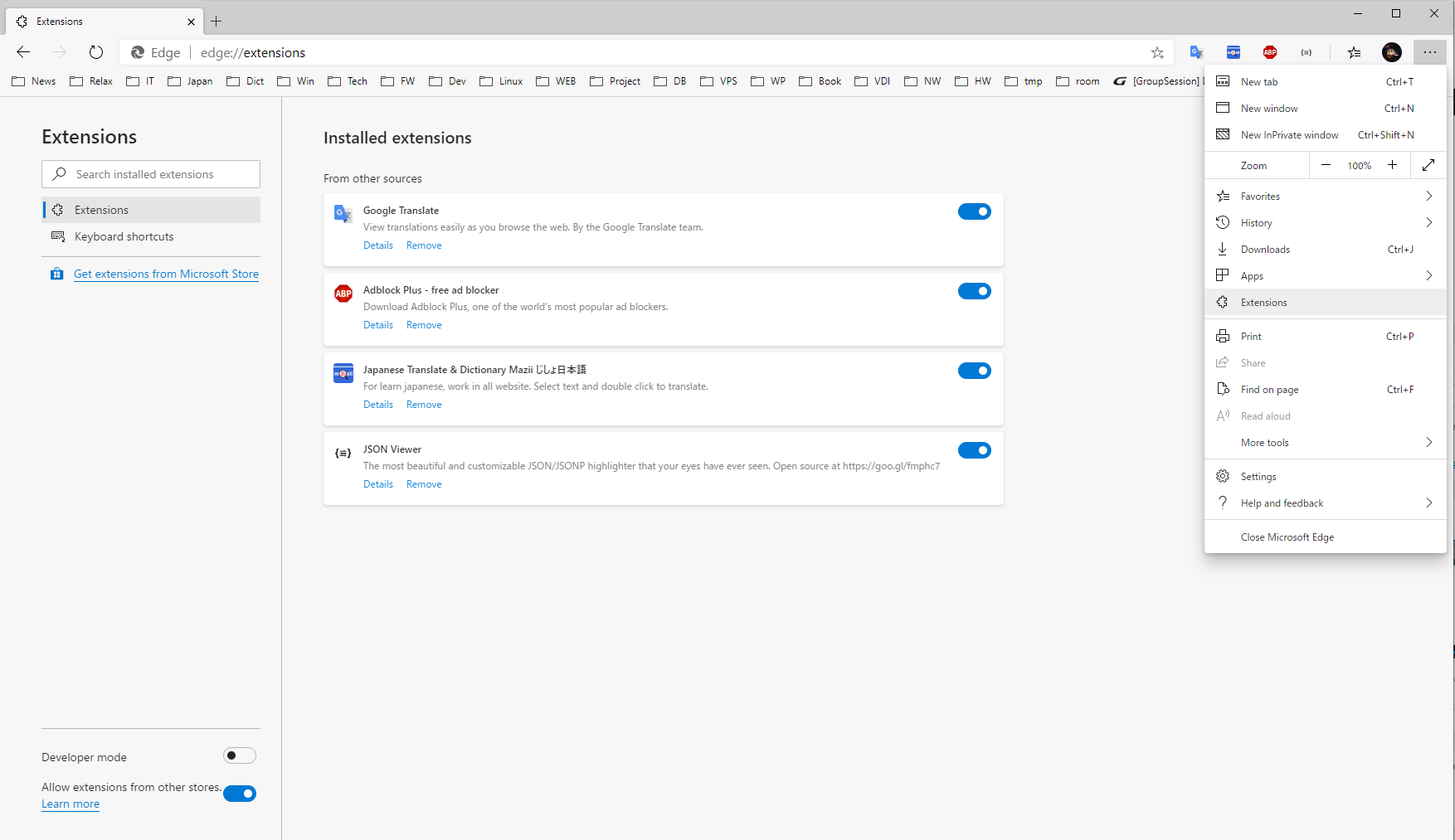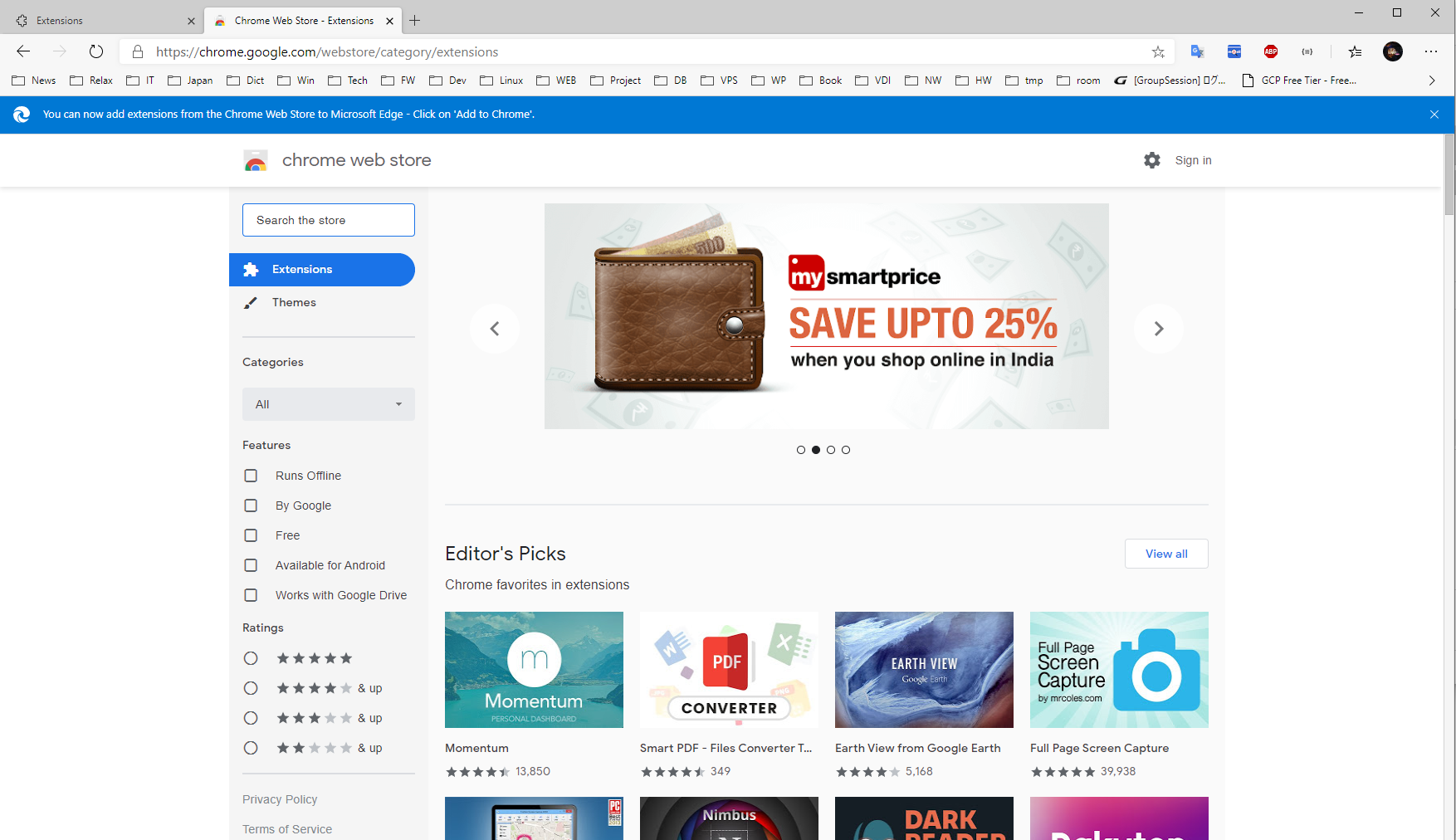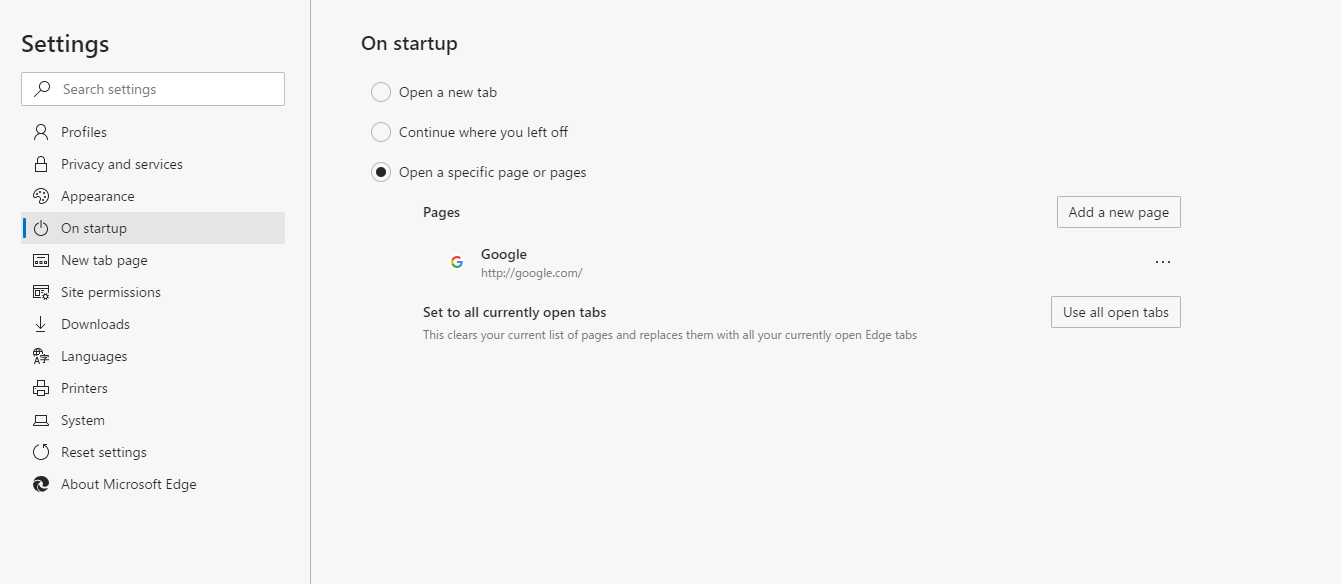Micosoft chính thức phát hành Microsoft Edge Chromium
Microsoft đã chính thức tung ra trình duyệt Edge Chromium cho người dùng Windows 10 vào thứ 4 (15/1/2020) tuần này. Trình duyệt Edge Chromium được đánh giá rất cao, có khả năng thay thế Google Chrome trong tương lai. Edge Chromium có toàn bộ tính năng của Google Chrome do cùng nhân Chromium, hỗ trợ cài đặt tiện ích (extension) trên Chrome Store. Các bạn có thể tải Edge Chromium tại link bên dưới:
Sau khi tiến hành cài trình duyệt mới, bạn có thể đồng bộ bookmark của Google Chrome lên trình duyệt Microsoft Edge (Chromium).
Microsoft sẽ cho phép bạn đồng bộ hóa dữ liệu với tài khoản Microsoft, thay đổi trình tìm kiếm mặc định sang Google.
Thay đổi tìm kiếm mặc định sang Google
Nếu bạn nào chưa biết cách đổi tìm kiếm mặc định sang Google, các bạn có thể làm theo hướng dẫn sau:
Click dấu ・・・ ở góc phải trình duyệt -> Settings -> Privacy and services -> Address bar
Sau đó các bạn có thể thay đổi tìm kiếm mặc định ở Address bar sang Goolge tại Search engine used in the address bar
Các bạn cũng có thể quản lý các công cụ tìm kiếm ở mục Manager search engines.
Cài đặt Google Chrome Extensions lên Microsoft Edge Chromium
Mặc định Microsoft Edge Chromium không cho phép bạn cài đặt các extensions từ Google Chrome Extensions. Để làm được điều này các bạn làm theo cách sau:
Tương tự trên, các bạn click vào dấu ・・・ ở góc phải trình duyệt -> chọn Extensions. Phía dưới góc trái trình duyệt bạn bật Allow Extensions from other stores
Ở đây mình đã cài thử một số Extensions thường dùng như Google Translate,…
Sau khi bật Allow Extensions from other stores các bạn có thể vào Chrome Web Store để cài bất kì Extensions nào tùy thích. Edge cũng sẽ hiện thông báo hướng dẫn các bạn cách cài đặt như hình dưới đây: “Bạn có thể thêm extensions từ Chrome Web Store vào Microsoft Edge – Click vào ‘Add to Chrome’. “
Thay đổi Startup Page
Nếu các bạn không thích startup page của Edge thì có thể đổi tại phần cài đặt On Startup:
Trên đây là một số thủ thuật sử dụng trình duyệt Microsoft Edge Chromium mới nhất. Chúc các bạn thành công.